So aktivieren Sie das NFL-Netzwerk auf Amazon Fire TV, Roku, PlayStation und anderen
NFL-Fans haben Schwierigkeiten, ihren Zugang zum NFL-Netzwerk auf einigen neuen Streaming-Geräten zu installieren und zu aktivieren.
 Aktivieren Sie das NFL-Netzwerk
Aktivieren Sie das NFL-Netzwerk
NFL Network ist ein US-amerikanischer, auf Sport ausgerichteter Pay-TV-Sender der National Football League. Es bietet Spielübertragungen der NFL sowie NFL-bezogene Inhalte – darunter Dokumentationen, Analyseprogramme und andere. Dieser Kanal ist in den USA sowie in einem großen Teil Europas verfügbar.
Wenn es um direktes Streaming geht, ist NFL Network auch auf Konsolen wie PlayStation (4 und 5) und Xbox (360, One, Series) sowie auf Smart-Streaming-Geräten wie Amazon Fire TV, Google TV, Roku und Apple TV verfügbar.
Abhängig von Ihrem Smart-TV-Modell können Sie die NFL-App aber auch nativ auf Samsung-Smart-TVs installieren oder Dienste wie CBS All Access oder Xfinity nutzen.
Nicht zum verwirrenden Teil.
Die genauen Anweisungen zur Aktivierung des NFL-Netzwerks können je nach Streaming-Gerät recht unterschiedlich ausfallen. Aber wenn Sie der richtigen Anleitung folgen, wird Ihnen das keine Probleme bereiten.
Um Ihnen die Arbeit zu erleichtern, haben wir eine Reihe von Anleitungen erstellt, die Ihnen bei der Aktivierung des NFL-Netzwerks auf den folgenden Geräten helfen:
Hier finden Sie die Anweisungen zum Aktivieren des NFL-Netzwerks für die folgenden Geräte:
- Amazon Fire TV
- PlayStation 4 und PlayStation 5
- Xbox 360, Xbox One, Xbox One S, Xbox One X, Xbox Series S, Xbox Series X
- Chromecast
- Jahr
- Apple TV
- Smart-TV
- CBS All Access
- Xfinity
- Samsung Smart-TV
Aktivieren Sie NFL Network auf Amazon Fire TV
Wenn Sie NFL Network-Inhalte auf einem Amazon Fire TV ansehen möchten, müssen Sie zuerst die entsprechende App installieren, dann den in der App generierten Code abrufen und ihn zur Aktivierung Ihres Kontos verwenden .
Befolgen Sie die nachstehenden Anweisungen, um eine schrittweise Anleitung dazu zu erhalten:
- Öffnen Sie die Amazon Store-App auf Ihrem Amazon TV.
- Greifen Sie auf die Suchoption zu, suchen Sie nach der NFL Network-App, laden Sie sie dann herunter und installieren Sie sie auf Ihrem Gerät.
 Suchen Sie nach der NFL Network-App
Suchen Sie nach der NFL Network-App - Warten Sie, bis die App installiert ist, und öffnen Sie sie.
- Auf Ihrem Bildschirm sollte ein Code erscheinen. Notieren Sie ihn sich für den nächsten Schritt.
- Jetzt zugreifen auf Ihrem Computer oder Mobilgerät.
 Aktivieren Sie Ihr Streaming-Gerät mit dem zuvor generierten Code
Aktivieren Sie Ihr Streaming-Gerät mit dem zuvor generierten Code - Geben Sie den Code in das schwarze Feld ein und klicken Sie dann auf Weiter.
- Befolgen Sie die Anweisungen, um die Aktivierung abzuschließen.
Aktiviere NFL Network auf PlayStation 4 und PlayStation 5
Wenn Sie eine Playstation 4 oder eine Playstation 5 besitzen, müssen Sie zunächst den PS Store nutzen, um die entsprechende App herunterzuladen. Bevor Sie die App jedoch aktivieren können, müssen Sie sich mit Ihrem NFL Game Pass-Konto anmelden.
Folgendes müssen Sie tun:
- Starten Sie die PS Store-App und suchen Sie dann mithilfe der Suchfunktion nach NFL Network.
 Suchen Sie auf PlayStation nach der NFL Network-App
Suchen Sie auf PlayStation nach der NFL Network-App - Befolgen Sie die Anweisungen auf dem Bildschirm, um die NFL Network-App herunterzuladen und zu initialisieren.
- Starten Sie anschließend die neu installierte App und melden Sie sich mit Ihren NFL Game Pass-Zugangsdaten an, um mit dem Streaming beginnen zu können.
- Notieren Sie sich irgendwo den Code, der auf Ihrem Bildschirm erscheint, und besuchen Sie ihn dann auf deinem Computer.
 Aktivieren Sie Ihr Gerät
Aktivieren Sie Ihr Gerät - Geben Sie den Aktivierungscode in das dafür vorgesehene Feld ein und klicken Sie dann auf Weiter.
Aktivieren Sie NFL Network auf Xbox 360, Xbox One und Xbox Series S/X
Das Verfahren zum Aktivieren des NFL-Content-Streamings auf einer Xbox-Konsole ist dem auf der Playstation sehr ähnlich. Beachten Sie jedoch, dass Sie je nach verwendetem Xbox Gold-Paket möglicherweise keine eigenen NFL Game Pass-Anmeldeinformationen angeben müssen.
Folgendes müssen Sie tun:
- Starten Sie den Microsoft Store und suchen Sie nach NFL Network.
 Suche nach der NFL Network-App im Microsoft Store
Suche nach der NFL Network-App im Microsoft Store - Laden Sie anschließend die App herunter und installieren Sie sie auf Ihrer Xbox-Konsole.
- Starten Sie die App und notieren Sie sich nach der Auswahl Ihres TV-Anbieters aus dem Dropdown-Menü irgendwo den Code, der auf Ihrem Bildschirm angezeigt wird.
- Besuchen Sie von Ihrem Computer oder Mobilgerät aus .
 Aktivieren Sie Ihr Gerät für Microsoft-Konsolen
Aktivieren Sie Ihr Gerät für Microsoft-Konsolen - Schreiben Sie den Code in das leere Feld und klicken Sie dann auf Weiter.
Aktivieren Sie NFL Network auf Chromecast
Wenn Sie ein Chromecast-Gerät verwenden, müssen Sie keinen Aktivierungscode verwenden, um Inhalte aus dem NFL-Netzwerk zu streamen.
Sie müssen lediglich sicherstellen, dass sowohl Ihr Chromecast als auch Ihr Mobilgerät (Android oder iOS) mit demselben WLAN verbunden sind, bevor Sie eine Übertragungssequenz starten.
Hier ist wie:
- Stellen Sie zunächst sicher, dass sowohl Ihr Chromecast als auch Ihr Mobilgerät mit demselben WLAN verbunden sind.
- Öffnen Sie NFL Network auf Ihrem Gerät, suchen Sie nach der Cast-Schaltfläche und tippen Sie dann darauf.
 Übertragen Sie NFL-Inhalte mit Chromecast
Übertragen Sie NFL-Inhalte mit Chromecast - Wählen Sie Chromecast aus der Liste der verfügbaren Geräte aus.
- Jetzt sollten Sie sehen können, was Ihnen am besten gefällt.
Aktivieren Sie NFL Network auf Roku
Bevor Sie Inhalte von Ihrem Roku-Gerät streamen können, müssen Sie zuerst den NFL-Netzwerkkanal aus der Kanalliste hinzufügen. Nachdem Sie dies getan haben, können Sie die Aktivierung sicher mit dem Code durchführen, der auf dem Bildschirm angezeigt wird.
Hier sind die vollständigen Anweisungen:
- Durch Drücken der Home-Taste auf Ihrer Fernbedienung öffnen Sie den Startbildschirm von Roku.
 Öffnen Sie den Startbildschirm
Öffnen Sie den Startbildschirm - Suchen Sie nach der Suchoption, greifen Sie darauf zu und suchen Sie nach NFL Network.
 Suche nach einem neuen Kanal
Suche nach einem neuen Kanal - Wählen Sie die NFL Network-App und dann Kanal hinzufügen aus, um die App zu installieren.
- Starten Sie die App, wenn die Installation abgeschlossen ist.
- Auf Ihrem Bildschirm erscheint ein Code. Notieren Sie ihn sich an einer beliebigen Stelle.
- Jetzt von Ihrem Computer oder Mobilgerät aus zugreifen .
 Aktivieren Sie die NFL-App
Aktivieren Sie die NFL-App - Schreiben Sie in das Eingabeaufforderungsfeld den Code und klicken Sie auf Weiter.
- Befolgen Sie die Anweisungen auf Ihrem Bildschirm, um die Aktivierung abzuschließen.
Aktivieren Sie NFL Network auf Apple TV
Wenn Sie ein Apple TV-Gerät verwenden und NFL Network-Inhalte streamen möchten, müssen Sie zunächst die App herunterladen und sich mit Ihren NFL Network-Anmeldeinformationen anmelden, bevor Sie den Aktivierungscode generieren können.
Folge den Anweisungen unten:
- Öffnen Sie den Startbildschirm mit Ihrer Fernbedienung und starten Sie dann den Apple Store.
 Zugriff auf den App Store
Zugriff auf den App Store - Navigieren Sie zur Suchoption und suchen Sie nach NFL Network.
 Suche nach der NFL-App auf Apple TV
Suche nach der NFL-App auf Apple TV - Wählen Sie die App aus und tippen Sie auf Get, um die Installation zu starten.
- Starten Sie nach der Installation der App die App, gehen Sie zu „Einstellungen“ und tippen Sie dann auf „Anmelden“, um den Aktivierungscode zu erhalten.
- Notieren Sie sich den Code, um dann von Ihrem Computer oder Mobilgerät darauf zuzugreifen und geben Sie den Code in das Leerzeichen ein.
 Aktivieren Sie die NFL-App
Aktivieren Sie die NFL-App - Klicken Sie auf „Weiter“ und Sie können NFL Network auf Ihrem Apple TV streamen.
Aktivieren Sie das NFL-Netzwerk auf dem LG Smart TV
Wenn Sie einen LG Smart TV besitzen, der webOS verwendet, werden Sie erfreut sein zu erfahren, dass die NFL über eine native App verfügt, die Sie einfach installieren und zum Streamen von Inhalten direkt auf Ihrem Smart TV verwenden können.
Befolgen Sie die nachstehenden Anweisungen, um zu erfahren, wie Sie die NFL Network-App auf einem webOS LG Smart TV herunterladen und konfigurieren:
- Greifen Sie auf den spezifischen Smart-TV-Store zu, den Ihr Gerät verwendet, und suchen Sie nach der Suchoption.
 Suchen Sie auf LG Smart TVs nach neuen Apps
Suchen Sie auf LG Smart TVs nach neuen Apps - Suchen Sie nach NFL Network und klicken Sie dann auf „Installieren“, um die App zu installieren.
- Nachdem die Installation abgeschlossen ist, öffnen Sie die App und ein Code sollte auf Ihrem Bildschirm erscheinen. Stellen Sie sicher, dass Sie den Code irgendwo schreiben.
- Von Ihrem Computer auf einem mobilen Gerät öffnen und notieren Sie den Code im Eingabeaufforderungsfeld.
 Aktivieren Sie die NFL-App
Aktivieren Sie die NFL-App - Klicken Sie auf „Weiter“ und Sie können das NFL Network ansehen.
Aktivieren Sie NFL Network auf Android Smart TV
Wenn Sie einen Smart-TV mit Android TV verwenden, müssen Sie zunächst den Google Play Store aufrufen und die NFL Network-App herunterladen. Anschließend müssen Sie sich mit Ihrem NFL Network-Konto anmelden und werden zur Eingabe eines Aktivierungscodes aufgefordert.
Befolgen Sie die nachstehenden Anweisungen, um es zu aktivieren:
- Drücken Sie die Home-Taste auf Ihrer Fernbedienung, um den Smart Hub zu öffnen.
 Greifen Sie auf die Home-Taste Ihres Geräts zu
Greifen Sie auf die Home-Taste Ihres Geräts zu - Greifen Sie auf den Abschnitt „Apps“ zu, der sich unten links auf dem Bildschirm befindet, und wählen Sie dann die Suchoption aus.
 Suchen Sie auf Android TV nach neuen Apps
Suchen Sie auf Android TV nach neuen Apps - Öffnen Sie nach Abschluss der Installation die NFL Network-App und es wird ein Code angezeigt. Stellen Sie sicher, dass Sie es irgendwo notieren.
- Nutzen Sie jetzt Ihren PC oder Ihr Mobilgerät für den Besuch und geben Sie dann den Aktivierungscode in das Eingabeaufforderungsfeld ein.
 Aktivieren Sie die NFL-App
Aktivieren Sie die NFL-App - Klicken Sie anschließend auf „Weiter“ und melden Sie sich bei Ihrem NFL Game Pass-Abonnement an.
- Jetzt können Sie NFL Network-Inhalte auf Ihrem Android Smart TV streamen.
Streamen Sie NFL Network auf CBS All Access
Wenn Sie über Ihre CBS All Access-Mitgliedschaft Inhalte aus dem NFL Network streamen möchten, müssen Sie nichts aktivieren. Der Nachteil ist, dass Sie keine aufgezeichneten Inhalte ansehen können – Sie dürfen NFL-Inhalte nur von einem der LIVE-TV-Kanäle streamen, die in CBS All Access verfügbar sind.
Befolgen Sie die nachstehenden Anweisungen, um Anweisungen zum Streamen von Inhalten von CBS All Access zu erhalten:
- Greifen Sie auf den für Ihr Gerät spezifischen App Store zu und suchen Sie nach „CBS All Access“.
- Laden Sie die App herunter, installieren Sie sie und starten Sie sie dann.
- Jetzt müssen Sie sich bei Ihrem CBS All Access-Konto anmelden.
- Wählen Sie anschließend „Live TV“ und Sie können alle Inhalte von NFL Network auf CBS All Access streamen.
 Zugriff auf die Live-TV-App
Zugriff auf die Live-TV-App
Streamen Sie NFL Network auf Xfinity
Wenn Sie ein Xfinity-Gerät (egal welches) zum Streamen von NFL Network-Inhalten verwenden möchten, müssen Sie zuerst die App herunterladen, um den Aktivierungscode zu erhalten.
Folgendes müssen Sie tun:
- Laden Sie die NFL Network-App herunter und installieren Sie sie auf Ihrem bevorzugten Gerät.
- Starten Sie anschließend die App und auf Ihrem Bildschirm wird ein Code angezeigt. Notieren Sie es sich irgendwo.
- Besuchen Sie uns jetzt von Ihrem Computer oder Mobilgerät aus und geben Sie den Aktivierungscode in das leere Feld ein.
 Aktivieren Sie die NFL-App
Aktivieren Sie die NFL-App - Klicken Sie auf Weiter, um mit der Aktion fortzufahren.
- Jetzt müssen Sie Xfinity als Ihren TV-Anbieter auswählen, sich dann mit Ihrem Konto anmelden und schon können Sie Inhalte auf Ihrem Gerät streamen.

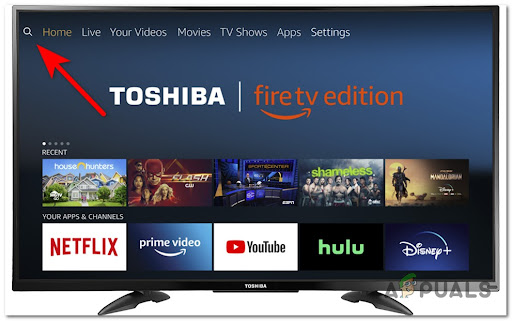 Suchen Sie nach der NFL Network-App
Suchen Sie nach der NFL Network-App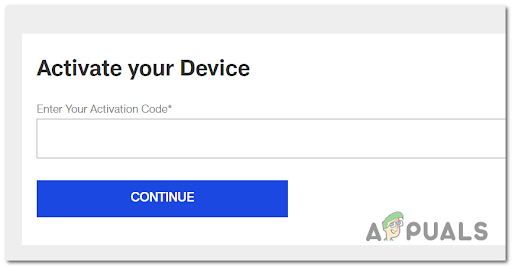 Aktivieren Sie Ihr Streaming-Gerät mit dem zuvor generierten Code
Aktivieren Sie Ihr Streaming-Gerät mit dem zuvor generierten Code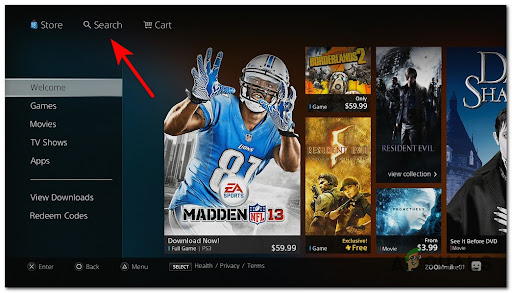 Suchen Sie auf PlayStation nach der NFL Network-App
Suchen Sie auf PlayStation nach der NFL Network-App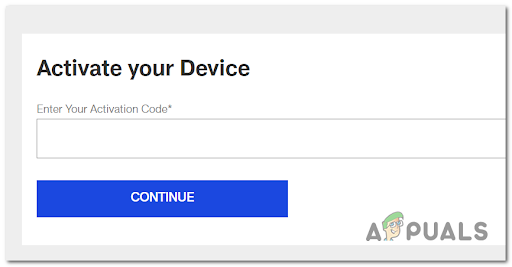 Aktivieren Sie Ihr Gerät
Aktivieren Sie Ihr Gerät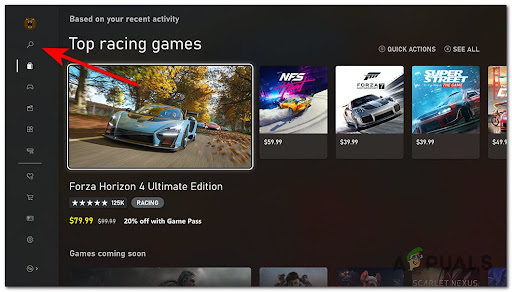 Suche nach der NFL Network-App im Microsoft Store
Suche nach der NFL Network-App im Microsoft Store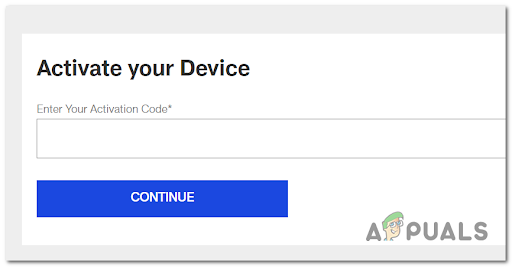 Aktivieren Sie Ihr Gerät für Microsoft-Konsolen
Aktivieren Sie Ihr Gerät für Microsoft-Konsolen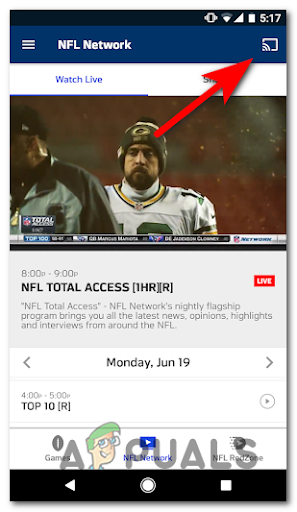 Übertragen Sie NFL-Inhalte mit Chromecast
Übertragen Sie NFL-Inhalte mit Chromecast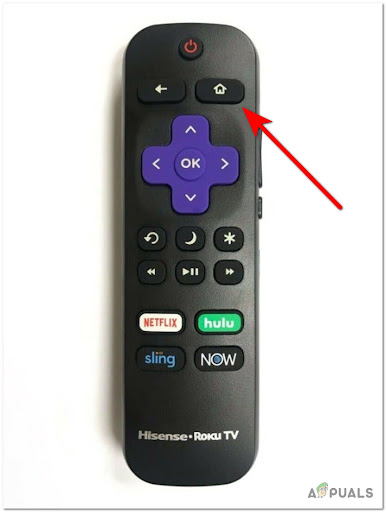 Öffnen Sie den Startbildschirm
Öffnen Sie den Startbildschirm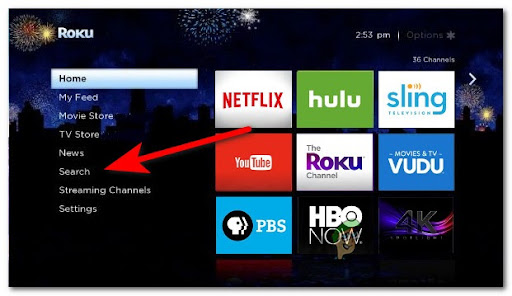 Suche nach einem neuen Kanal
Suche nach einem neuen Kanal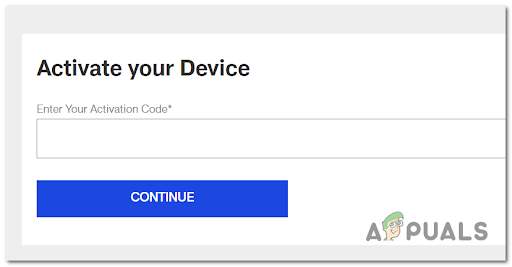 Aktivieren Sie die NFL-App
Aktivieren Sie die NFL-App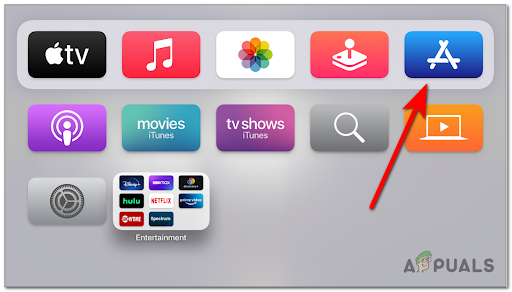 Zugriff auf den App Store
Zugriff auf den App Store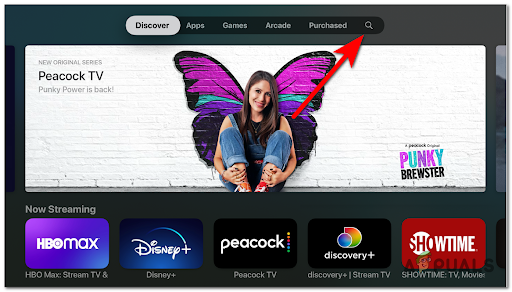 Suche nach der NFL-App auf Apple TV
Suche nach der NFL-App auf Apple TV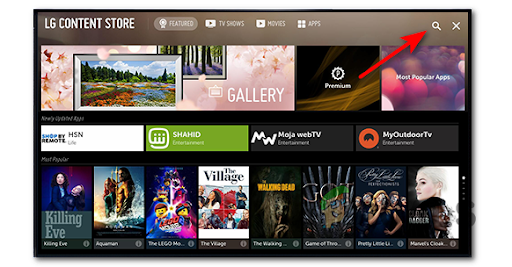 Suchen Sie auf LG Smart TVs nach neuen Apps
Suchen Sie auf LG Smart TVs nach neuen Apps Greifen Sie auf die Home-Taste Ihres Geräts zu
Greifen Sie auf die Home-Taste Ihres Geräts zu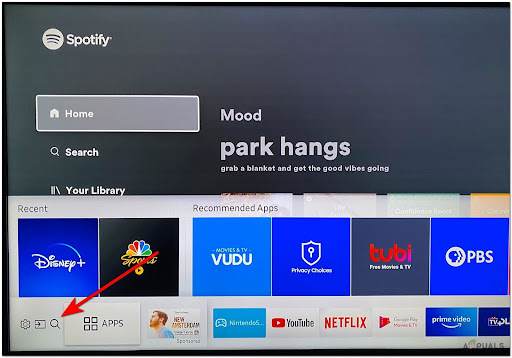 Suchen Sie auf Android TV nach neuen Apps
Suchen Sie auf Android TV nach neuen Apps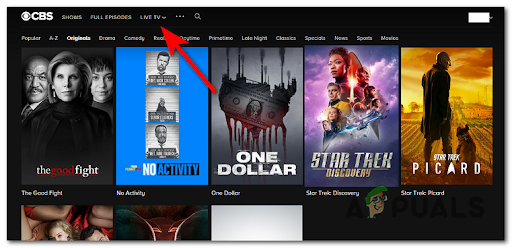 Zugriff auf die Live-TV-App
Zugriff auf die Live-TV-App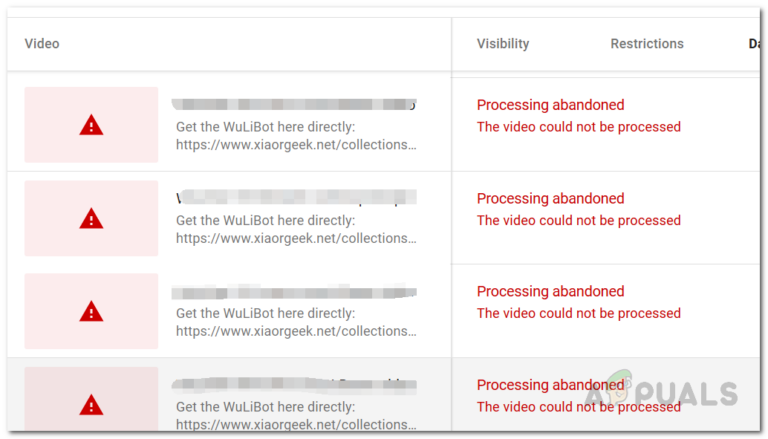
![So melden Sie sich auf jedem Roku-Gerät oder Fernseher von Netflix ab [2023]](https://okidk.de/wp-content/uploads/2023/11/sign-out-netflix-roku-768x433.jpg)

![So machen Sie Ihre YouTube-Musikwiedergabelisten privat [Guide]](https://okidk.de/wp-content/uploads/2023/12/ft-img-768x432.png)

